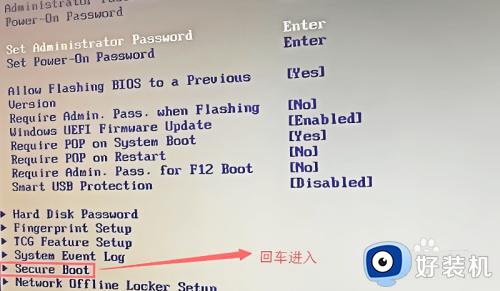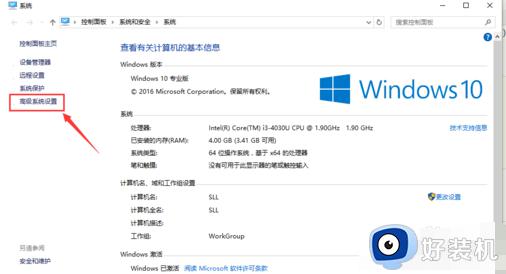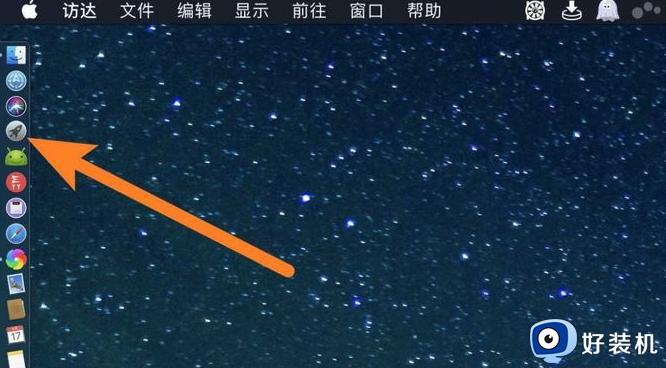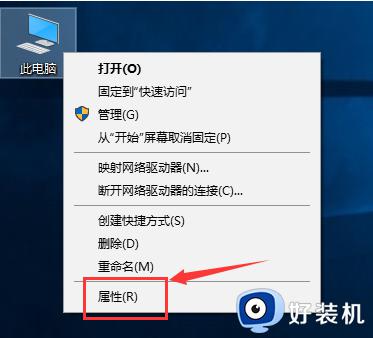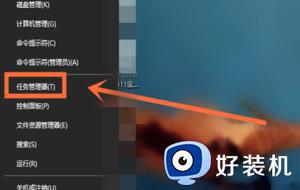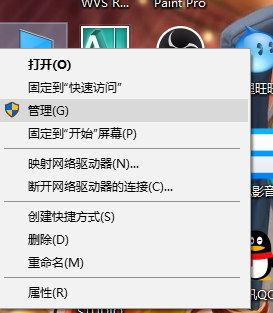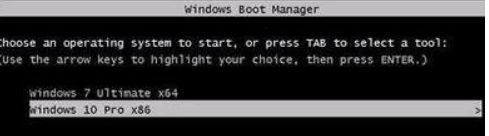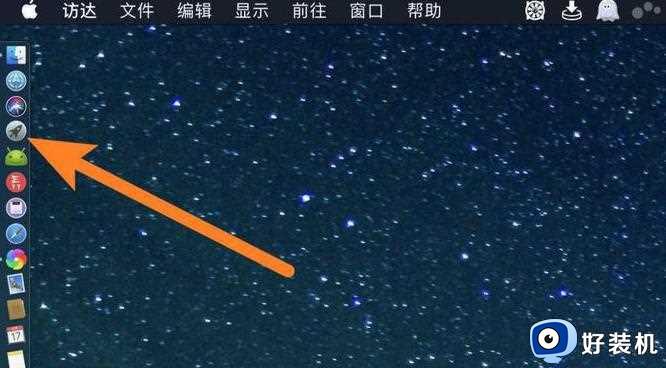win10win7双系统启动菜单设置 win10win7双系统怎么设置默认启动
时间:2023-09-07 14:02:47作者:xinxin
虽然win10系统是目前的主流操作系统,但是有些用户为了程序的兼容运行,也会同时给电脑安装上win10和win7双系统模式,同时我们在启动电脑的时候,也可以设置默认启动系统来进行操作,那么win10win7双系统怎么设置默认启动呢?接下来小编就来告诉大家win10win7双系统启动菜单设置。
推荐下载:系统之家win10免激活
具体方法:
1、登录你的Win10系统,找到“此电脑”,右键单击属性,你可以看到左边的设置选项,选择底线这里的“高级系统设置”,如图。
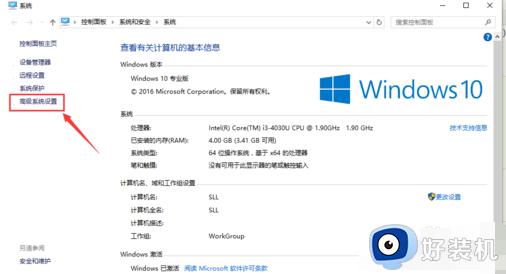
2、一旦打开,选项卡切换到“高级”,你会看到对话框底部的“启动和故障恢复”区域。点击“设置”(T)。
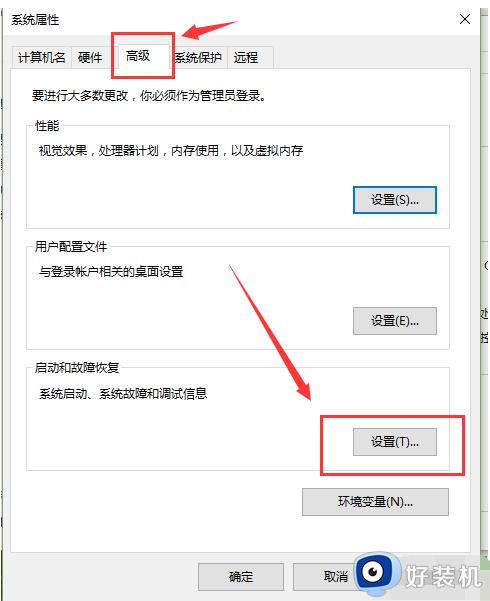
3、在打开启动和恢复对话框后,您将看到默认操作系统下拉列表,它将显示您的计算机上安装的所有可识别的操作系统。选择要首先启动的那个。
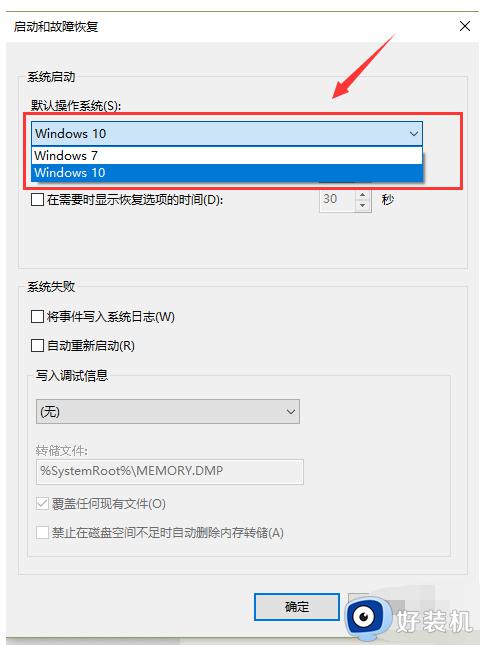
4、如果计算机重启时需要选择操作系统,请选择“显示操作系统列表的时间”,并输入显示时间。请根据实际情况设置时间。如果不勾选,则系统启动时只显示默认系统。
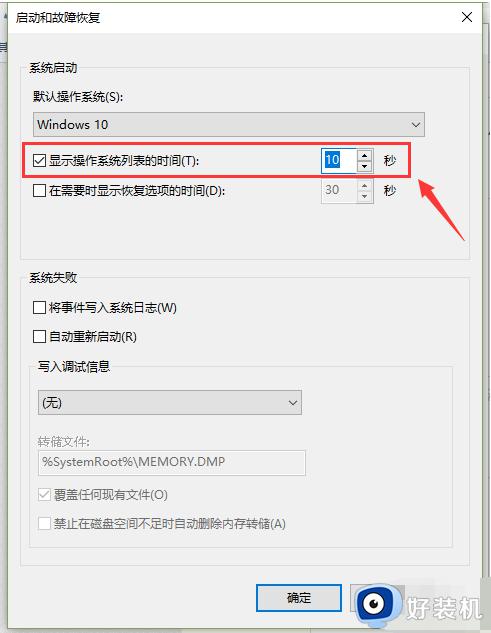
上述就是小编告诉大家的win10win7双系统启动菜单设置全部内容了,如果有不了解的用户就可以按照小编的方法来进行操作了,相信是可以帮助到一些新用户的。